将使用 Windows 相机拍摄的照片保存在“相机胶卷”文件夹中
默认情况下,通过Microsoft Surface等(Microsoft Surface)Windows 10设备的内置摄像头拍摄的照片(Photos)和视频会保存到“相机胶卷”(Camera Roll)文件夹中。如果有人意外或故意将“相机”(Camera)文件夹从其默认位置删除,则此位置会发生变化。然后,图片会自动保存到OneDrive文件夹中。要将图像保存位置更改回其原始位置,即相机胶卷文件夹(Camera Roll Folder),请按照本文中给出的说明进行操作。
(Save)将使用相机(Camera)拍摄的照片保存在相机(Camera)胶卷文件夹中
当您从Windows 10中删除或删除相机胶卷(Camera Roll)文件夹时,您会自动将相机文件夹(Camera Folder)重定向到OneDrive。因此,您通过内置Windows 11/10摄像头拍摄的所有图像都会保存到OneDrive。这可以通过检查您的用户外壳文件夹(User Shell Folders)中的条目来确认。
如果您发现使用Windows 11/10相机拍摄的照片未自动保存到“相机胶卷”(Camera Roll)文件夹,请尝试以下操作:
- 打开注册表编辑器。
- 导航到以下路径地址——HKCU
- 寻找入口——
{AB5FB87B-7CE2-4F83-915D-550846C9537B} - 删除上面的条目。
- 退出并重新登录。
- 打开相机(Camera)应用程序并拍照。
- 图像保存位置应再次更改为“相机胶卷”(Camera Roll)文件夹。
Press Win+R打开“运行”(Run)对话框。
在框的空白字段中键入Regedit ,然后(Regedit )按 Enter(Enter)。
在注册表编辑器(Registry Editor)中导航到以下路径地址-
HKCU\Software\Microsoft\Windows\CurrentVersion\Explorer\User Shell Folders
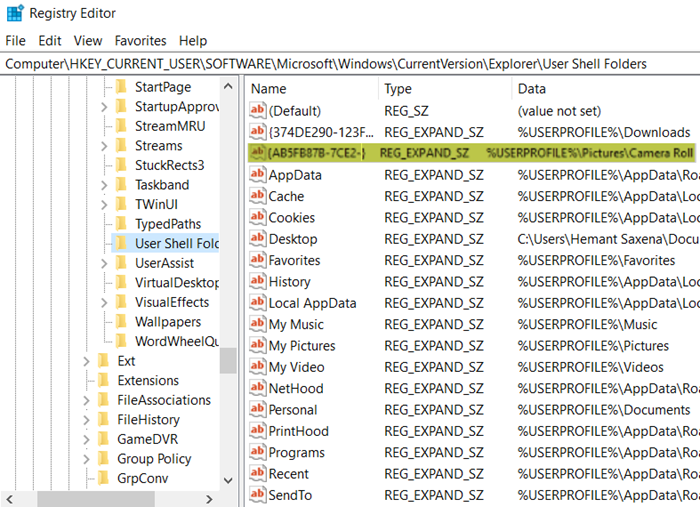
切换到右窗格并查找以下条目 - {AB5FB87B-7CE2-4F83-915D-550846C9537B。
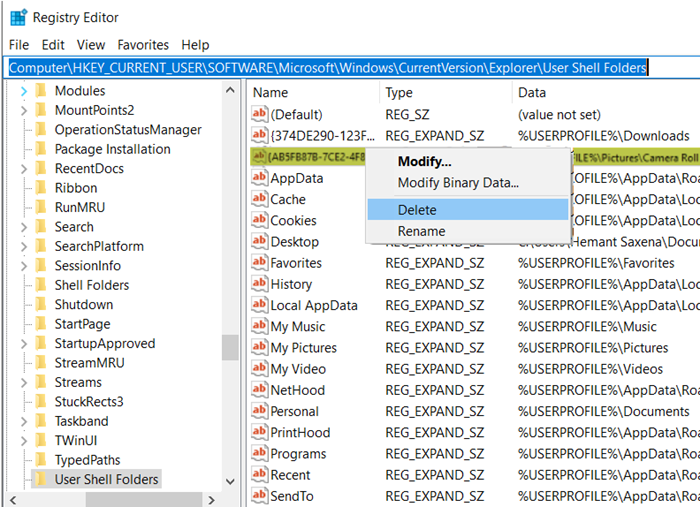
找到后,只需删除此条目并关闭注册表编辑器(Registry Editor)。
现在,退出您的帐户,然后再次登录。
打开相机(Camera)应用程序并拍照。
您会注意到图像会自动保存到设备图片文件夹下的新(Pictures)相机胶卷(Camera Roll)文件夹中。
如果您想将相机胶卷和保存的图片移动到另一个位置,这篇文章将为您提供帮助。
Related posts
如何在Windows 10计算机中更改默认Webcam
如何在Windows 11/10中测试Webcam?它在工作吗?
FaceTime Camera不在Windows 10中使用Boot Camp
如何在Windows 11调整Webcam Brightness
Fix Discord Camera无效Windows PC
Skype - 您的摄像头正由另一个应用程序
如何修复相机在 Windows 10 中无法在 MS Teams 上运行
Best IP Camera apps为Windows 10 PC and Android Phone
如何将 Windows 8.1 中的相机应用程序与您的网络摄像头一起使用
Save network带宽通过在Windows上的较低分辨率视频播放
如何在Windows laptop启用或禁用Webcam
如何在Microsoft Teams and Skype上使用Snapchat Camera filter
如何在变焦时使用快拍相机
修复相机不适用于团队
Skype camera不适用于Windows 10
Fix Camera Missing或不显示在Windows 11/10上的Device Manager
Fix Windows 10 Camera app error 0xA00F424F(0x80004005)
如何在 Google Meet 上使用快拍相机
Windows 10中Allow or Deny Apps Access至Camera
Windows 10 Camera & Photos应用程序保存Pictures & Videos吗?
